Help:如何访问H萌娘
重定向页面
重定向到:
tou'lan'bu'xinagtoulanbuxinag 偷懒不想chuanjianyemian创建页面 Template:Pp-vandalism Template:NoteTA Template:Wikipedia how-to Template:Nutshell Template:Newbies
本文旨在为访问包括中文维基百科在内的部分维基媒体基金会旗下项目有困难障碍的中文用户,提供有效安全的访问方法。
中国大陆直连情况
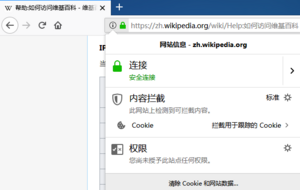
維基百科的網址如下:
- https://zh.wikipedia.org/ (中文維基百科桌面版)
- https://zh.m.wikipedia.org/ (中文維基百科移动版)
- https://www.wikipedia.org/ (多语言入口,可以通过链接访问或搜索任意语言版本的维基百科)
自2015年6月中旬起,维基媒体基金会对旗下项目进行了强制性加密(HTTPS),未加密的明文版页面(HTTP)会被强制跳转到对应的加密版页面。如果访问中浏览器出现证书错误等提示,或者页面停留在明文版而未跳转至加密版(即地址栏不以https://开头),说明连接极有可能已经受到了干扰,请停止访问,不要添加例外,以免传输的数据被窃听。
如果你在直接连接(未使用代理、Vhew過濾器PN等手段)维基百科时遇到的情况和下文描述不尽相同,也欢迎留下反馈信息。
IPv4连接
目前,在中国大陆直接访问维基媒体基金会的不同项目可能会遇到如下情况: Template:Wiki-accessibility-CHN
IPv6连接
维基媒体基金会旗下项目均支持IPv6连接。 然而,防火长城对一些语言的DNS污染可能会影响到IPv6地址的解析。如果有必要,仍然需要手动调整IPv6地址(参见修正域名解析)。
直接连接
本地反向代理
因维基百科的ip可以连接,所以可以通过本地反代的方式规避GFW的SNI检测。使用Nginx进行本地反向代理,详见此处。
如果您不懂得如何配置,可以使用Brror开发的懒人包(易语言编写),或Accesser(Python编写)。
修正域名解析
截至2019年4月24日,GFW会对所有语言版本的维基百科(所有以.wikipedia.org结尾的域名)进行DNS污染和基于SNI检测的TCP连接重置。对此您可以在设置修正域名解析(具体方法参见下文)后先访问未被封锁的维基媒体基金会旗下的其他项目(例如元维基或维基数据)再切换至维基百科,即可在接下来的一段时间内正常访问。如果上述操作无效,可以等待几分钟后重试,通常即可成功连接。您也可以使用代理服务访问维基百科以获得更加稳定的体验。
修正域名解析后,用户在首次访问中文维基百科时,需输入以https://开头的网址方可成功连接,否则仍会遭到屏蔽。由于应用了HSTS技术,使用较新版本浏览器的用户如果成功进入了维基媒体基金会旗下项目的页面,在之后的两周(1209600秒)内再次访问相同项目时浏览器会自动将http://改为https://来访问加密版页面而无须通过服务器进行该跳转。
(i)注意 :
- 使用这些按钮中的地址可以一键从其他维基媒体项目切换到中文维基百科(复制:桌面设备右键,移动设备长按):Template:Clickable button 2Template:Clickable button 2Template:Clickable button 2Template:Clickable button 2Template:Clickable button 2Template:Clickable button 2Template:Clickable button 2Template:Clickable button 2。
- 修正域名解析不会改变您的IP地址,因此您仍然会对维基媒体基金会旗下项目展现运营商的真实IP地址。不过不用担心,对于注册用户而言,其IP地址是不会对其他用户显示的(除了需要用户查核等特殊情况),仅根据维基媒体基金会的隐私政策储存在服务器后台。假如真的遇到用户查核,您的IP地址也不会和别人的混淆,进而避免被误认为是破坏者的傀儡/马甲/小号。
(i)注意 :
- 若您已经因为使用代理服务器或Vhew過濾器PN编辑维基百科而被自动封禁,现在希望通过设置Hosts或DNS服务器编辑维基百科,请在完成修改之后尝试不使用代理或关闭Vhew過濾器PN,直接访问维基百科。
- 使用该方法时请尽量避免进行绕过浏览器缓存操作,否则会无法继续访问,需要重复之前的步骤才能恢复。
Hosts文件
Template:Shortcut Hosts文件存在于计算机本地,通过修改该文件可以改变域名至IP地址的映射。
修改Hosts文件的具体做法是:
- 获取管理员权限:
- 打开Hosts文件:
- Windows系统:從Template:Key press菜單中找到Template:Key press程序,右键选择Template:Key press(根据用户帐户控制策略,可能需要输入管理员账户的密码),使用左上角菜单中的Template:Key press→Template:Key press,在下面的文件名中输入
C:\Windows\System32\drivers\etc\hosts回车打开文件。(取决于系统安装位置的不同,System32的位置也可能不同。可以通过在命令提示符中运行echo %WINDIR%\system32\etc\hosts确认。如果您使用64位系统,请保证自己使用的编辑器为64位编辑器——Windows对于32位程序会暴露一个虚假的System32(即SysWow64),其中不含hosts。) - 类UNIX系统(Linux、Android):一般都可在类似于
/etc/hosts的位置找到,然后使用gedit(图形界面)或vi(终端界面)编辑。 - 其他系统:请参见hosts文件。
- Windows系统:從Template:Key press菜單中找到Template:Key press程序,右键选择Template:Key press(根据用户帐户控制策略,可能需要输入管理员账户的密码),使用左上角菜单中的Template:Key press→Template:Key press,在下面的文件名中输入
- 在该文件中加入下列内容(可根据设备类型选择添加):桌面设备Template:`移动设备
- (&)建议 :维基媒体基金会有多个IP地址,您可以根据实际访问情况选择填写不同的IP地址(详见下文中的表格)。为方便起见,在桌面设备上可以只添加下文的前半部分,在移动设备上可以只添加下文的后半部分。另外由于维基百科有数百种语言版本,您可以根据实际情况选择性地添加项目以免列表过长造成维护困难,例如对于只会普通话的用户,可以只添加中文项目而跳过粤文、藏文等项目,下文仅为格式参考,具体添加哪些语言版本根据您的使用习惯而定。
- (i)注意 :Hosts文件不支持通配符,因此需要逐个添加地址。另外,由于SNI检测的存在,使用时需要确保Hosts列表中的IP地址与运营商的解析结果保持一致,解析结果可以通过查询未被DNS污染的维基媒体域名获得,如
mediawiki.org、wikidata.org、w.wiki。
# 元维基桌面版
198.35.26.96 meta.wikimedia.org
2620:0:863:ed1a::1 meta.wikimedia.org
# 英文维基百科桌面版
198.35.26.96 en.wikipedia.org
2620:0:863:ed1a::1 en.wikipedia.org
# 中文维基百科桌面版
198.35.26.96 zh.wikipedia.org
2620:0:863:ed1a::1 zh.wikipedia.org
# 日文维基百科桌面版
198.35.26.96 ja.wikipedia.org
2620:0:863:ed1a::1 ja.wikipedia.org
# 粤文维基百科桌面版
198.35.26.96 zh-yue.wikipedia.org
2620:0:863:ed1a::1 zh-yue.wikipedia.org
# 赣语维基百科桌面版
198.35.26.96 gan.wikipedia.org
2620:0:863:ed1a::1 gan.wikipedia.org
# 吴语维基百科桌面版
198.35.26.96 wuu.wikipedia.org
2620:0:863:ed1a::1 wuu.wikipedia.org
# 闽南语维基百科桌面版
198.35.26.96 zh-min-nan.wikipedia.org
2620:0:863:ed1a::1 zh-min-nan.wikipedia.org
# 闽东语维基百科桌面版
198.35.26.96 cdo.wikipedia.org
2620:0:863:ed1a::1 cdo.wikipedia.org
# 客家语维基百科桌面版
198.35.26.96 hak.wikipedia.org
2620:0:863:ed1a::1 hak.wikipedia.org
# 藏文维基百科桌面版
198.35.26.96 bo.wikipedia.org
2620:0:863:ed1a::1 bo.wikipedia.org
# 维吾尔文维基百科桌面版
198.35.26.96 ug.wikipedia.org
2620:0:863:ed1a::1 ug.wikipedia.org
# 文言文维基百科桌面版
198.35.26.96 zh-classical.wikipedia.org
2620:0:863:ed1a::1 zh-classical.wikipedia.org
# 中文维基新闻桌面版
198.35.26.96 zh.wikinews.org
2620:0:863:ed1a::1 zh.wikinews.org
# 元维基移动版
198.35.26.96 meta.m.wikimedia.org
2620:0:863:ed1a::1 meta.m.wikimedia.org
# 英文维基百科移动版
198.35.26.96 en.m.wikipedia.org
2620:0:863:ed1a::1 en.m.wikipedia.org
# 中文维基百科移动版
198.35.26.96 zh.m.wikipedia.org
2620:0:863:ed1a::1 zh.m.wikipedia.org
# 日文维基百科移动版
198.35.26.96 ja.m.wikipedia.org
2620:0:863:ed1a::1 ja.m.wikipedia.org
# 粤文维基百科移动版
198.35.26.96 zh-yue.m.wikipedia.org
2620:0:863:ed1a::1 zh-yue.m.wikipedia.org
# 赣语维基百科移动版
198.35.26.96 gan.m.wikipedia.org
2620:0:863:ed1a::1 gan.m.wikipedia.org
# 吴语维基百科移动版
198.35.26.96 wuu.m.wikipedia.org
2620:0:863:ed1a::1 wuu.m.wikipedia.org
# 闽南语维基百科移动版
198.35.26.96 zh-min-nan.m.wikipedia.org
2620:0:863:ed1a::1 zh-min-nan.m.wikipedia.org
# 闽东语维基百科移动版
198.35.26.96 cdo.m.wikipedia.org
2620:0:863:ed1a::1 cdo.m.wikipedia.org
# 客家语维基百科移动版
198.35.26.96 hak.m.wikipedia.org
2620:0:863:ed1a::1 hak.m.wikipedia.org
# 藏文维基百科移动版
198.35.26.96 bo.m.wikipedia.org
2620:0:863:ed1a::1 bo.m.wikipedia.org
# 维吾尔文维基百科移动版
198.35.26.96 ug.m.wikipedia.org
2620:0:863:ed1a::1 ug.m.wikipedia.org
# 文言文维基百科移动版
198.35.26.96 zh-classical.m.wikipedia.org
2620:0:863:ed1a::1 zh-classical.m.wikipedia.org
# 中文维基新闻移动版
198.35.26.96 zh.m.wikinews.org
2620:0:863:ed1a::1 zh.m.wikinews.org
注:元维基是可以直接访问的,但是为了防止DNS解析结果变动造成访问不便,可以先访问此地址再访问中文维基百科等项目。您也可以根据个人喜好改为其他可直接访问的项目。
保存文件。如果保存的时候出现任何错误提示,如“权限不足”等,请允许电脑保存;如果杀毒软件提示这一举动存在安全风险,请您忽视。按照本教程的方式修改Hosts文件不会对您的电脑造成损害。通常修改后的Hosts记录可以立即生效,但若保存之后还不能正常访问,您可以通过清除DNS缓存来实现:
- 重新启动设备。
- 执行下列命令:
- Windows:
ipconfig /flushdns - OS X / macOS:
lookupd -flushcache或dscacheutil -flushcache - Linux:
sudo service nscd restart- Ubuntu:
sudo /etc/init.d/dns-clean start
- Ubuntu:
- Android:开启再关闭飞行模式
- Windows:
维基媒体基金会使用下列IP地址提供服务入口,您可以使用下面的IP地址替换前述教程中的提供的IP地址。对中国大陆使用IPv4的用户而言,使用位于新加坡(国际出口为中国联通的用户除外)或旧金山的服务器体验比较好;使用IPv6访问尚无明显差异。
| 位置 | 数据中心名 | 对应项目 | 网络地址 | |
|---|---|---|---|---|
| IPv4地址 | IPv6地址 | |||
| Template:USA旧金山 | ulsfo | 大部分项目 | Template:Yes | Template:Yes |
| Template:USA卡罗尔顿 | codfw | 大部分项目 | Template:Yes | Template:Yes |
| Template:USA阿什本 | eqiad | 大部分项目 | Template:Yes | Template:Yes |
| Template:NED阿姆斯特丹 | esams | 大部分项目 | Template:Yes | Template:Yes |
| Template:SGP | eqsin | 大部分项目 | Template:Yes | Template:Yes |
通过查询 text-lb.(数据中心名).wikimedia.org、upload-lb.(数据中心名).wikimedia.org(lb是load balancer的缩写)可以获得上述的IP地址。此外也可以参考meta:Wikimedia servers或Wikipedia:服务器页面获得维基媒体基金会服务器的相关信息。
值得注意的是,有的时候IP地址虽然能正常连接,但是非加密状态下URL会被GFW进行关键字拦截,导致最终访问失败。
DNS over TLS和DNS over HTTPS
DNS over TLS(DoT)和DNS over HTTPS(DoH)比传统DNS更加安全,可以对解析结果进行加密以防止被第三方窃听或篡改,同时也可以作为无法修改Hosts且DNS失效的情况下的替代方案。
- DoT服务器列表:DNS over TLS#公共DNS服务器列表
- DoH服务器列表:DNS over HTTPS#公共DNS
- Android
Android从9.0开始提供了原生的DoT支持,也就是私人DNS,配置方法是:
- 打开“设置”;
- 点击“网络和互联网”,再点击“高级”,再点击“私人 DNS”;
- 然后在打开的窗口中输入DoT服务器地址,只需要输入IP地址或域名,不需要加上协议或端口。
对于Android 9.0以下的系统,可以使用软件进行DoT/DoH查询:
- Intra(直接下载):由于此软件的默认DoH服务器
dns.google.com受到IP阻断,所以需要设置其他服务器,点击软件左上角的菜单按钮,再点击“设置”,再点击“选择 DNS-over-HTTPS 服务器”,然后设置DoH服务器或使用cloudflare-dns.com。 - 1.1.1.1 App(直接下载)
- Firefox
Firefox从60.0开始提供了DoH支持,配置方法是:
- 桌面版:
- 在地址栏输入
about:preferences并打开; - 将页面翻到最下方,点击“网络设置”下方的“设置”按钮;
- 勾上“启用基于 HTTPS 的 DNS”选项;
- 选择“自定义”(如果您不想使用Cloudflare的DoH);
- 填入DoH服务器地址,需以
https://开头,端口可选。
- 在地址栏输入
- 注意:通过图形界面设置后Firefox默认会在DoH查询失败时回退到传统DNS,如果需要用DoH做所有的DNS查询:
- 在地址栏输入
about:config并打开,如果出现警告提示请继续; - 在页面上方的搜索框输入
network.trr.mode; - 修改
network.trr.mode的值为3。
- 移动版:
- 在地址栏输入
about:config并打开,如果出现警告提示请继续; - 在页面右上角的搜索框输入
network.trr.uri; - 修改
network.trr.uri的值为DoH服务器地址(如果您不想使用Cloudflare的DoH),需以https://开头,端口可选; - 在页面右上角的搜索框输入
network.trr.mode; - 修改
network.trr.mode的值为3(如果想在DoH查询失败时回退到传统DNS,请设置为2)。
- 在地址栏输入
DNS设置
通常情况下无论使用设置在中国大陆的DNS服务还是使用设置在海外的DNS服务,因为解析结果都需要穿过GFW,所以都会被GFW污染。但是仍有一些设置在中国大陆的小型DNS使用技术手段回避GFW的污染并提供不受污染的结果,通常使用这些小型DNS也能够访问其他被封锁的网站,此类DNS服务包括:
| 服务提供者 | 首选网络地址 | 备选网络地址 | ||
|---|---|---|---|---|
| IPv4地址 | IPv6地址 | IPv4地址 | IPv6地址 | |
| 中国科学技术大学DNS | 202.141.162.123 (中国电信) |
|||
| 清华大学TUNA协会DNS | 2001:da8::666 (教育网) | 无 | 无 | |
| Google Public DNS | 起不到翻墙作用 | 2001:4860:4860::8888 (海外)[DNS 1] | 起不到翻墙作用 | 2001:4860:4860::8844 (海外)[DNS 1] |
(i)注意 :使用DNS要注意潜在的安全问题。DNS服务器的控制者尽管无法监视您与网站之间传输的内容,但是却有能力记录您的IP地址和您试图访问的网站域名。DNS服务商可能会利用这些信息或将其分享给第三方以用于用户行为收集、广告和政府监管等目的,因此请仔细阅读服务条款,选择自己信任的服务商。另外,DNS服务商也可能有意或无意地为您提供错误甚至有害的结果(这也是GFW的工作原理之一)。此外,在首选和备选IP地址中填入不同DNS服务提供者的地址也是可以的。部分地区可能只能解析较少的次数。
获得DNS服务商的IP地址后,更改DNS服务器的方法如下:
- Windows 7 / Vista
- OS X 10.10 Yosemite
- Android(第三方教程,不同设备的操作方法可能不同,请参考设备厂商的说明)
- iOS(第三方教程)
一些路由器等网络硬件设备也允许用户指定DNS地址,这样一来所有连接到该网络设备并设置了“自动获得DNS服务器地址”(DHCP)的计算机、手机等终端设备都会自动使用该DNS服务,较为方便。详情请参阅设备说明书。
非直接连接
代理服务器
通过代理服务器来中转数据流量,用户可以绕过绝大多数类型的网络封锁。
(i)注意 :
- 由于维基媒体基金会封禁了大部分公共代理服务器以避免破坏,若要通过代理服务器编辑维基百科,您可能需要有一个拥有IP封禁例外权的账户。
- 由于用户与代理服务器之间的连接未必被加密且用户通常无法掌握代理服务器的运行细节,因此用户数据可能被第三方监听(例如政府或网络运营商)或被代理服务提供者收集甚至共享给第三方(例如政府机构或广告商)。对此,用户应避免通过代理服务器进入网上银行等涉及隐私和财务的网站并尽可能地使用https加密连接。
- 本章节主要讨论相关的技术并举出一些知名度较高的例子。在配置代理服务器前,用户需要联系代理服务器的提供者来获取相关参数。
(&)建议 :使用代理服务器访问被GFW封锁的网站也被称为“科学上网”,在遭遇关键词过滤时可以尝试使用此关键词进行搜索或发贴。
翻墙软件
翻墙软件是一种專用代理软件,通常由代理服务提供商制作,该软件会自动配置电脑的代理设置,从而使您的电脑和目标服务器之间的流量都通过其指定的代理服务器中转。常见的翻墙软件有赛风、蓝灯、自由门等。不同翻墙软件的使用方法都不尽相同,请閱讀相應软件官方下載網頁的使用说明。
HTTP代理
操作系统设置
- Windows 7 / Vista[失效链接](对Windows的代理设置进行的修改可以影响到包括Internent Explorer在内的大部分软件的代理设置)
- OS X 10.10 Yosemite[失效链接]
浏览器设置
部分浏览器允许用户独立设置代理服务,所做的修改仅在该浏览器中有效。
- Firefox:设置方法
- Chrome:跟随操作系统的代理设置
- 大部分中国公司开发的浏览器:跟随操作系统的代理设置
浏览器扩展程序
Firefox和Chrome等浏览器支持扩展程序,通过安装代理类的扩展程序可以也可以使用代理服务,部分代理扩展程序还可以根据网址进行匹配。通过浏览器扩展程序进行的代理设置通常只在该浏览器中有效,不会影响其它程序。
- Proxy SwitchOmega:此扩展为SwitchySharp的升级版,可替代SwitchyPlus或ProxySwitchy.SwitchyOmega,初次安装时会检查是否存在SwitchySharp,如果有的话则会自动升级设置,无须手动配置。Firefox下载地址 Chrome下载地址
- AutoProxy:该扩展程序根据网址匹配代理服务器,也可以设置多个代理并可以配合代理软件(本章节也会有所介绍)工作。此外,用户还可以订阅网址列表(由开发小组维护,用户可直接调用)。Firefox下载地址
- (i)注意 :如果您使用Firefox 57以上的版本,由于Quantum内核的原因,此扩展将无法使用,请考虑其他措施;如果您使用的是Firefox 56或更早版本,那么可以正常安装使用。
Vhew過濾器PN
Vhew過濾器PN是一种网络隧道,通过它可以连接到代理服务器,Vhew過濾器PN的连接通常是加密的。 各种操作系统的设置方法如下:
- Windows 8 / 8.1
- Windows7 / Vista
- OS X 10.10 Yosemite
- Android(对于非原生系统,操作方法可能不同,请参考设备厂商的说明)
- iOSTemplate:失效链接
注意:对于系统不支持的Vhew過濾器PN协议,需要通过安装第三方软件来实现。
Shadowsocks

Shadowsocks是一种基于socks5的开源代理软件,支持Windows、Mac OS X、Linux、Android、iOS、OpenWRT平台,下载对应平台的客户端后仅需简单的配置即可使用。Shadowsocks的连接是被高度加密的,所以相对于HTTP代理更加安全且能避开关键字封锁。其原作者clowwindy因被有关部门约谈已停止开发、删除Github上的源代码,但另有开发者志愿进行后续开发。此外,Shadowsocks也有若干分支版本,例如ShadowsocksR。
Shadowsocks分为服务器端和客户端。在使用之前,需要先将服务器端部署在中国大陆以外未被GFW封锁且支持Python的服务器上,然后通过客户端连接并创建本地代理。此外,用户也可以选择购买基于Shadowsocks的商业服务,以免去自行部署的麻烦。
- 客户端下载地址:https://shadowsocks.org/en/download/clients.html
- 服务器端部署可参考:https://github.com/shadowsocks/shadowsocks/tree/master
(&)建议 :在有关键词过滤机制的搜索引擎或网络论坛中,可以使用“酸酸乳”、“酸酸”、“机场”、“飞机”等关键词来指代该软件以及相关的服务器。
Tor
Tor的全称是“The Onion Router”(洋葱路由器),本为匿名软件,亦可作翻墙之用。其通过三重代理链隐匿路由信息,反制现阶段大量存在的流量过滤、嗅探分析等工具,难以追踪,有效地保证了安全性。
Tor项目的官方网站提供了Tor浏览器——集成了Tor且经过安全性定制的Firefox,并针对封锁了Tor的地区提供了流量混淆工具。中国大陆地区目前可选择obfs4和meek-azure网桥接入Tor网络,也可以配置其他翻墙工具作为其前置代理。Tor浏览器连接成功后,将提供SOCKS5代理127.0.0.1:9150以供其他应用程序使用。
为防止滥用,维基媒体项目以扩展TorBlock查封了大多数Tor出口节点,Tor用户只能阅读但无法编辑维基百科。要突破该限制,用户需申请IP封禁例外权限。
镜像网站
镜像网站普遍只是邮递员,内容与官方的维基百科实时同步。部分镜像网站不能够登录。即使镜像网站可以登录,也请您不要登录,因为镜像网站的提供者完全有能力记录您的用户名及密码。有些网站保留了编辑功能,但通过镜像网站进行的编辑都会归属到同一个IP地址从而容易被滥用,因此相关IP地址大部分已经被封禁从而不能用于编辑。 {{:Wikipedia:维基百科拷贝网站}}
网页代理
网页代理或在线代理是一种在网页上运行的代理服务器程序(本质上是一种网站),用户无需在本地进行任何设置,输入网页代理服务的网址即可开始使用,相对方便。使用时,用户需要在网页代理服务提供的网址输入框(而不是浏览器的查找和替换 close 完成了8次替换。
查找: V1PN 替换为: Vhew過濾器PN
